Müzik, Podcast’ler, TV ve Oyunlar ile dinleme, izleme ve çalma/oynatma
MacBook Pro’nuz, saatlerce eğlence ve aynı Apple Hesabı’na giriş yaptığınız diğer Apple aygıtlarınızla eşzamanlama sağlayan yerleşik uygulamalar sunar.
 Müzik Kişisel arşivinizdeki favori müziğinizi dinleyin veya 100 milyondan fazla şarkıya reklamsız şekilde ulaşmak için Apple Music’e abone olun. |  Podcast’ler Ünlü isimlerden bağımsız yayıncılara varıncaya kadar favori şovlarınızı dinleyin, sıradaki favorinizi keşfedin veya Podcast’ler ile abone olun. |
 TV Tüm filmlerinizi ve TV şovlarınızı TV uygulamasında izleyin. Film ve TV şovu satın alın veya kiralayın ya da ek kanallara veya servislere abone olun. |  Oyunlar Oyunlar uygulamasını kullanarak oynadığınız oyunlardaki yenilikleri takip edin, yeni oyunlar keşfedin ve arkadaşlarınızla bağlantıda kalın. |
Müzik
Apple Music uygulaması, iTunes Store satın almalarınızı, parçalarını ve albümlerinizi düzenlemeyi ve bunların keyfini çıkarmayı kolaylaştırır. Kişisel arşivinize ek olarak, isteğe bağlı milyonlarca parçayı dinlemenizi ve kendinizi kayıpsız ve Uzamsal Ses’e kaptırmanızı sağlayan Apple Music kataloğuna erişmek için de abone olabilirsiniz.
Henüz yapmadıysanız kullanmaya başlamak için Apple Hesabı’nıza giriş yapın.
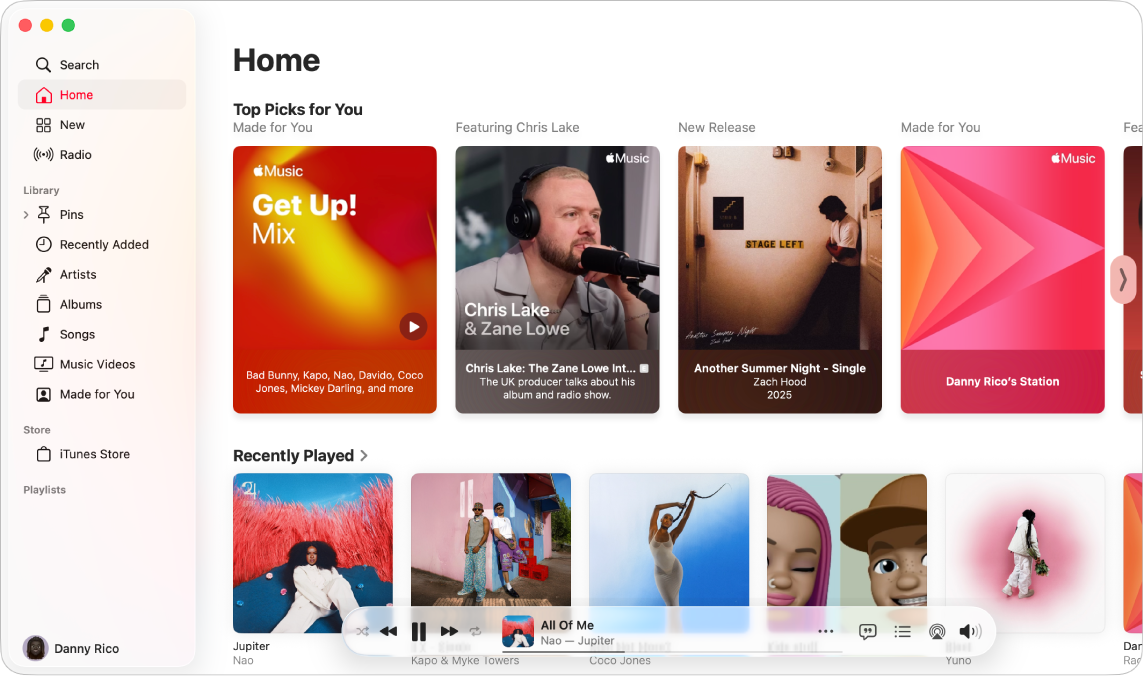
Apple Music’e abone olun. Müzik uygulamasına gidin, menü çubuğunda Hesap’ı tıklayın, Apple Music’e Katıl’ı seçin, sonra ekrandaki yönergeleri izleyin.
Not: Apple Music’e Katıl’ı görmüyorsanız Apple One ile veya Aile Paylaşımı Planı kapsamında abone olmuş olabilirsiniz.
Sanatçı, parça, liste ve daha fazlasını arayın. Müzik kenar çubuğunda Ara’yı tıklayın, sonra arama alanına bir sözcük veya ifade girin. Siz yazdıkça görünen öneriler arasından seçim yapın veya Return tuşuna basarak tüm arama sonuçlarını görün. Arama sonuçları; En Popüler Sonuçlar, Sanatçılar, Albümler ve Parçalar gibi kategoriler hâlinde gruplanır.
Parçaları veya albümleri satın alın. Kendi müziğinize sahip olmak istiyorsanız satın almak istediğiniz parçayı veya albümü arayın. Satın almak istediğiniz öğeyi tıklayın, ![]() simgesini tıklayın, sonra iTunes Store’da Göster’i seçin. Satın almak için albümün altındaki veya bir parçanın yanındaki fiyatı tıklayın.
simgesini tıklayın, sonra iTunes Store’da Göster’i seçin. Satın almak için albümün altındaki veya bir parçanın yanındaki fiyatı tıklayın.
Listeye öğe ekleyin. Listeye parça eklemek için ![]() simgesini tıklayın, Listeye Ekle’yi seçin, sonra bir liste seçin veya seçiminizle yeni bir liste başlatmak için Yeni Liste’yi seçin.
simgesini tıklayın, Listeye Ekle’yi seçin, sonra bir liste seçin veya seçiminizle yeni bir liste başlatmak için Yeni Liste’yi seçin.
Siri: Siri’den şuna benzer bir şey isteyin: “Antrenman müziği çal”.
Daha fazla bilgi edinin. Müzik Kullanma Kılavuzu’na bakın.
Podcast’ler
Mac’inizde favori podcast’lere göz atmak, abone olmak ve bunları dinlemek için Apple Podcast’ler uygulamasını kullanın. Kişisel öneriler, yeni podcast’leri önem verdiğiniz konulara göre gruplanmış halde keşfetmenize yardımcı olur.
Henüz yapmadıysanız kullanmaya başlamak için Apple Hesabı’nıza giriş yapın.
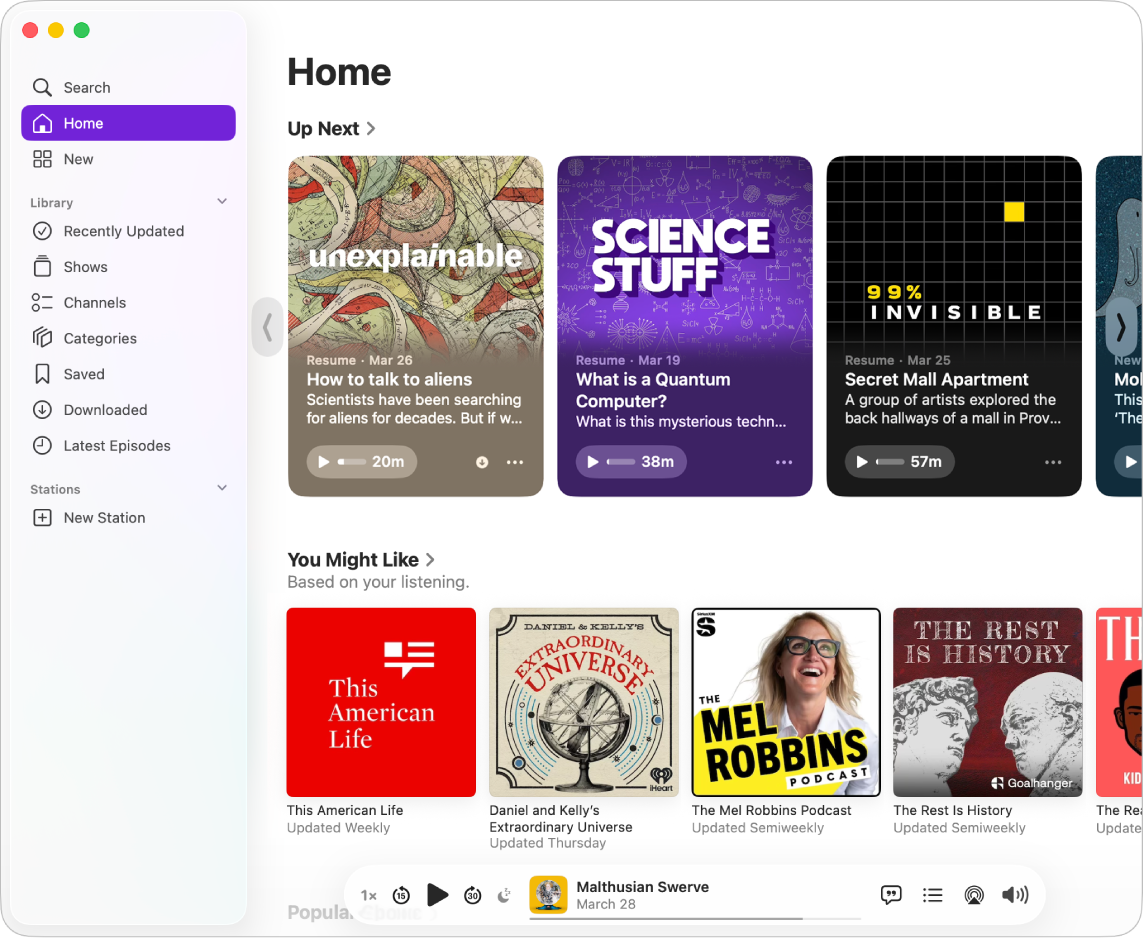
Şovları, kişileri, konuları ve daha fazlasını arayın. Podcast’ler kenar çubuğunda Ara’yı tıklayın, sonra arama alanına bir sözcük veya ifade girin. Siz yazdıkça görünen öneriler arasından seçim yapın veya Return tuşuna basarak tüm arama sonuçlarını görün. Arama sonuçları; En Popüler Sonuçlar, Bölümler ve Kanallar gibi kategoriler hâlinde gruplanır.
Bir podcast’i oynatın. İmleci oynatmak istediğiniz bölümün üzerine getirip ardından 
Siri: Siri’den şuna benzer bir şey isteyin: “30 saniye geri git”.
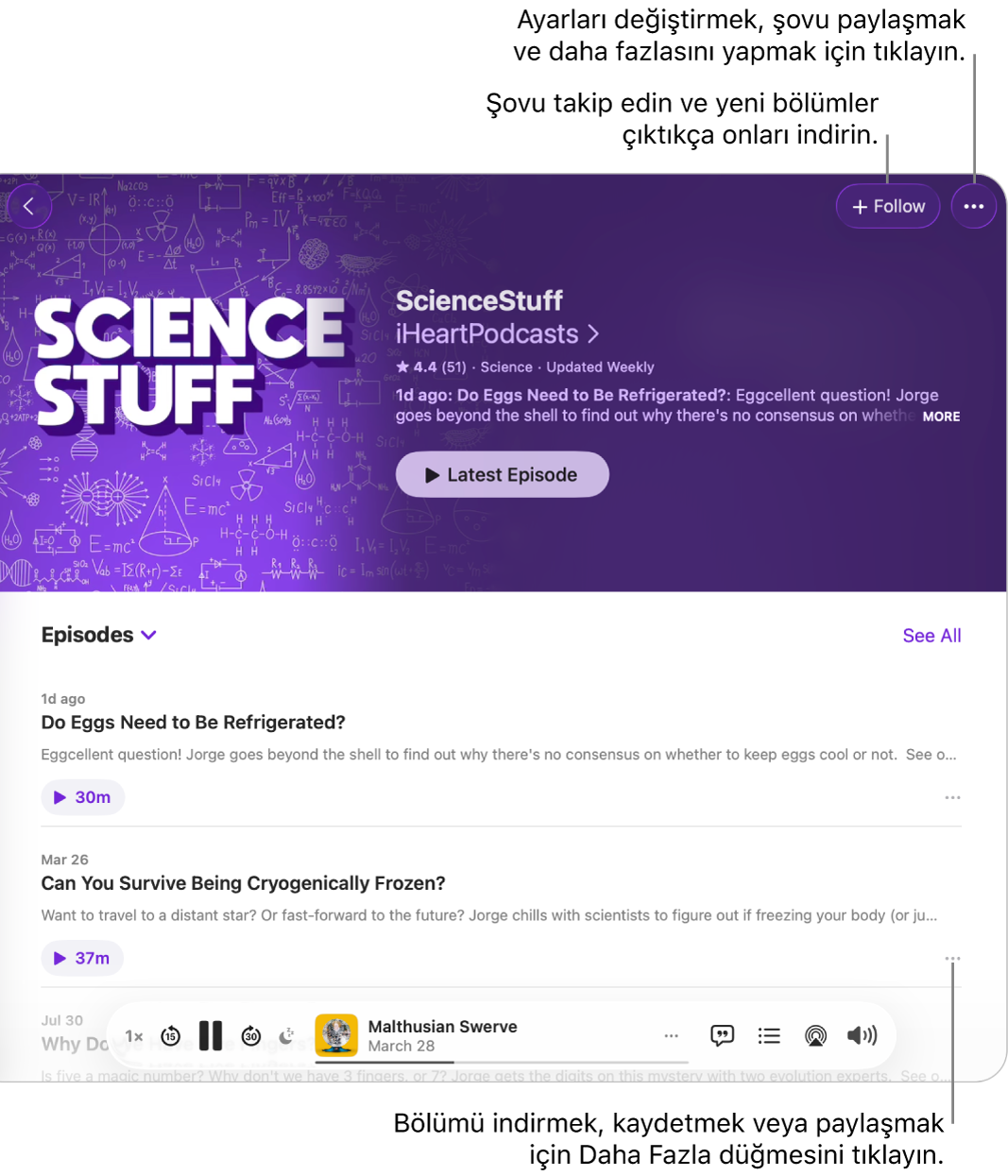
Favorilerinizi takip edin. Takip Et’i tıklayın, sonra yeni bölümleri asla kaçırmamak için bildirim almayı seçin. Arşivinizin Yakında Güncellenenler sekmesinde yenilikleri görün.
Bölümleri arşivinize kaydedin. Tek bir bölümü arşivinize kaydetmek veya indirmek için ![]() simgesini tıklayın, sonra Kaydet’i veya İndir’i seçin. Podcast’leri aygıtınıza indirdiğinizde, bunlara bu aygıtta çevrimdışıyken erişebilirsiniz.
simgesini tıklayın, sonra Kaydet’i veya İndir’i seçin. Podcast’leri aygıtınıza indirdiğinizde, bunlara bu aygıtta çevrimdışıyken erişebilirsiniz.
Daha fazla bilgi edinin. Podcast’ler Kullanma Kılavuzu’na bakın.
TV
Tüm filmlerinizi, TV şovlarınızı ve spor etkinliklerinizi Apple TV uygulamasında izleyin. Film ve TV şovu satın alın veya kiralayın, kanallara abone olun ve aygıtlarınızın herhangi birinde kaldığınız yerden izlemeye devam edin.
Henüz yapmadıysanız kullanmaya başlamak için Apple Hesabı’nıza giriş yapın.
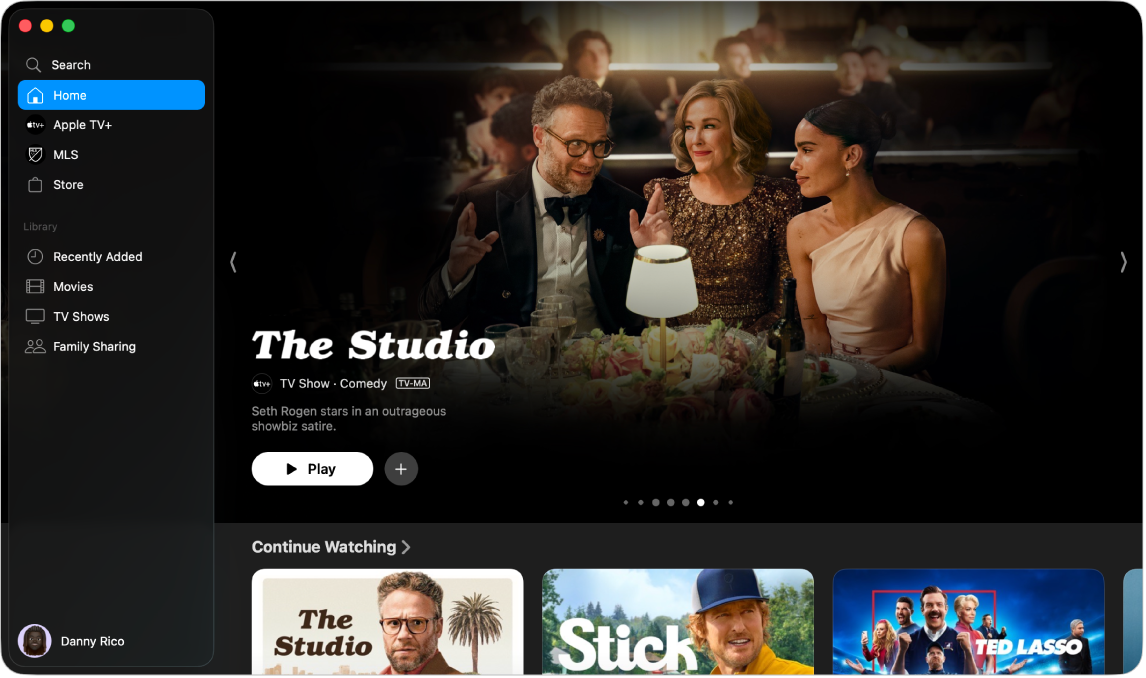
Apple TV+’a veya MLS Season Pass’e abone olun. Apple TV+; her ay eklenen yeni öğelerle birlikte ödüllü filmler, diziler, ilgi çekici dramlar, çığır açan belgeseller, çocuklara yönelik eğlence, komediler ve daha fazlasından oluşan Apple Originals’ı içeren bir abonelik yayın servisidir. MLS Season Pass; Major League Soccer’ın normal sezon maçlarına, play-off’lara ve Leagues Cup maçlarına erişim sağlayan bir abonelik servisidir. Apple TV+ veya MLS Season Pass’a abone olmak için Apple TV uygulamasında Apple TV+ veya MLS Season Pass sekmesini tıklayın, sonra Abone Ol’u tıklayın. Ücretsiz deneme için uygun olabilirsiniz, bu durumda Ücretsiz Denemeye Eriş’i tıklayın.
Not: Apple TV+’ın kullanılabilirliği ülkeye veya bölgeye göre değişebilir. Ülkenizde veya bölgenizde nelerin kullanılabildiğini öğrenin.
Şovları veya filmleri arayın. Apple TV kenar çubuğunda Ara’yı tıklayın, sonra arama alanına bir sözcük veya ifade girin. Siz yazdıkça görünen öneriler arasından seçim yapın veya Return tuşuna basarak tüm arama sonuçlarını görün. Arama sonuçları; En Popüler Sonuçlar, Filmler ve TV Şovları gibi kategoriler hâlinde gruplanır.
Satın alın veya kiralayın. İzlemek istediğiniz bir film veya TV şovu bulduğunuzda onu Mağaza’da satın almayı ya da kiralamayı seçebilirsiniz. Satın alınan veya kiralanan içeriği izlemek için Apple TV kenar çubuğundaki Arşiv’in altında yer alan Son Eklenenler’i tıklayın. Abone olduğunuz kanallar tüm aygıtlarda bulunabilir ve Aile Paylaşımı yoluyla altıya kadar aile üyesi tarafından izlenebilir.
Kaldığınız yerden devam edin. Apple TV’yi diğer aygıtlarda izliyorsanız kaldığınız yerden izlemeyi sürdürün. Ana Ekran’ı tıklayın, Sıradaki satırından sürdürmek istediğiniz içeriği seçin.
Daha fazla bilgi edinin. Apple TV Kullanma Kılavuzu’na bakın.
Oyunlar
Apple Games uygulaması, Mac’inizde oyun için tek adresinizdir. Yeni oyunlar keşfetmek, arşivinizin tamamına erişmek, profilinizi ve başarılarınızı görüntülemek ve arkadaşlarınızın ne oynadığını görmek için Apple Games uygulamasını kullanın.
Uygulamayı kullanmak için hem Game Center’da hem de App Store’da Apple Hesabı’nıza giriş yaptığınızdan emin olun.
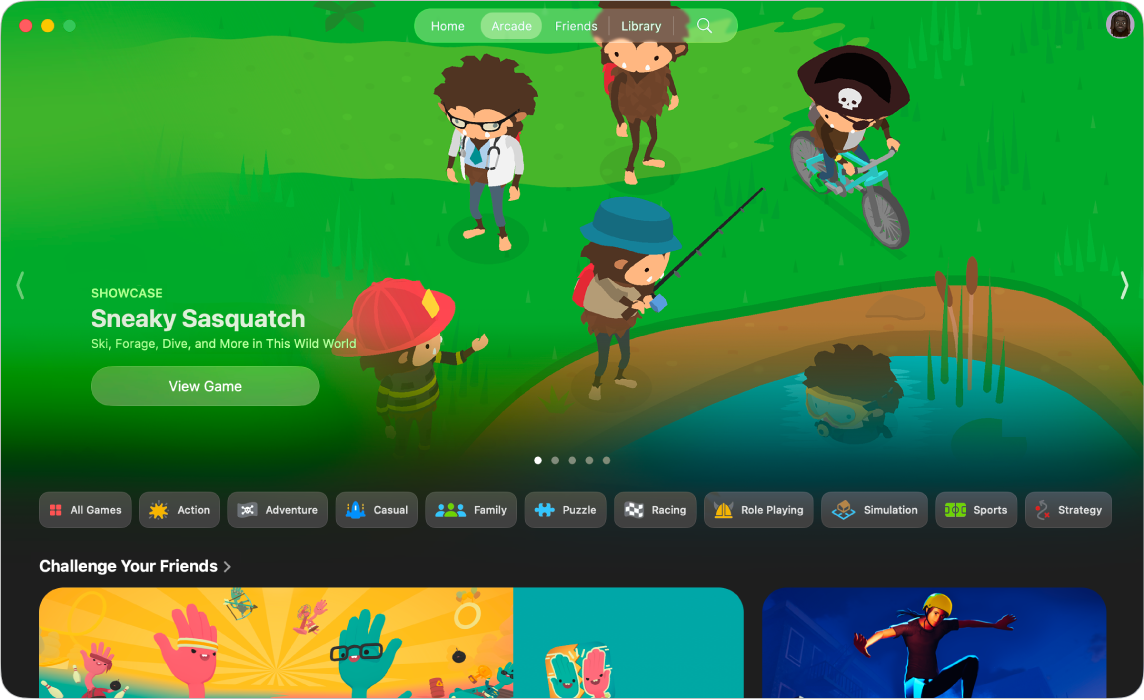
Oyunları indirin. Önerilere göz atmak ve indirip oynayabileceğiniz oyunları keşfetmek için Ana Ekran’ı veya Arcade’i tıklayın. Alternatif olarak, oyun adını arama alanına girip Return tuşuna basarak bir oyun arayın. Oyun indirmek veya satın almak için oyunu tıklayın, sonra İndir’i veya oyunun yanındaki fiyatı tıklayın.
Oyun oynayın. İndirilen oyunlar, Oyunlar arşivinizde otomatik olarak gösterilir. Arşiv’i tıklayın, sonra oynamak istediğiniz oyunu tıklayın.
İpucu: Mac’inize uyumlu bir oyun kumandası bağlayabilirsiniz. Apple aygıtınıza kablosuz oyun kumandası bağlama adlı Apple Destek makalesine bakın.
Apple Arcade’e abone olun. Apple Arcade’e abone olmak için Arcade’i tıklayın. Apple Arcade’e abone olduğunuzda, sürekli yenileri eklenen 200’ü aşkın eğlenceli oyuna erişim kazanırsınız. Apple Arcade abonelik servisi hakkında daha fazla bilgi edinmek için Apple Arcade ile oyun oynama adlı Apple Destek makalesine bakın.
Not: Apple Arcade oyunlarının aygıtlar genelinde kullanılabilirliği, donanım ve yazılım uyumluluğuna bağlı olarak değişir. Ülkenizde veya bölgenizde nelerin kullanılabildiğini öğrenin. Daha fazla bilgi için Apple Arcade web sitesine bakın.
Game Center Profili’nizi görüntüleyin. Game Center profilinizde başarılarınızı, arkadaşlarınızı, son oynadığınız oyunları ve aktivitenizi takip edin. Arşiv’i tıklayın, sonra sağ üst köşedeki profil resminizi tıklayın.
Daha fazla bilgi edinin. Apple Games Kullanma Kılavuzu’na bakın.